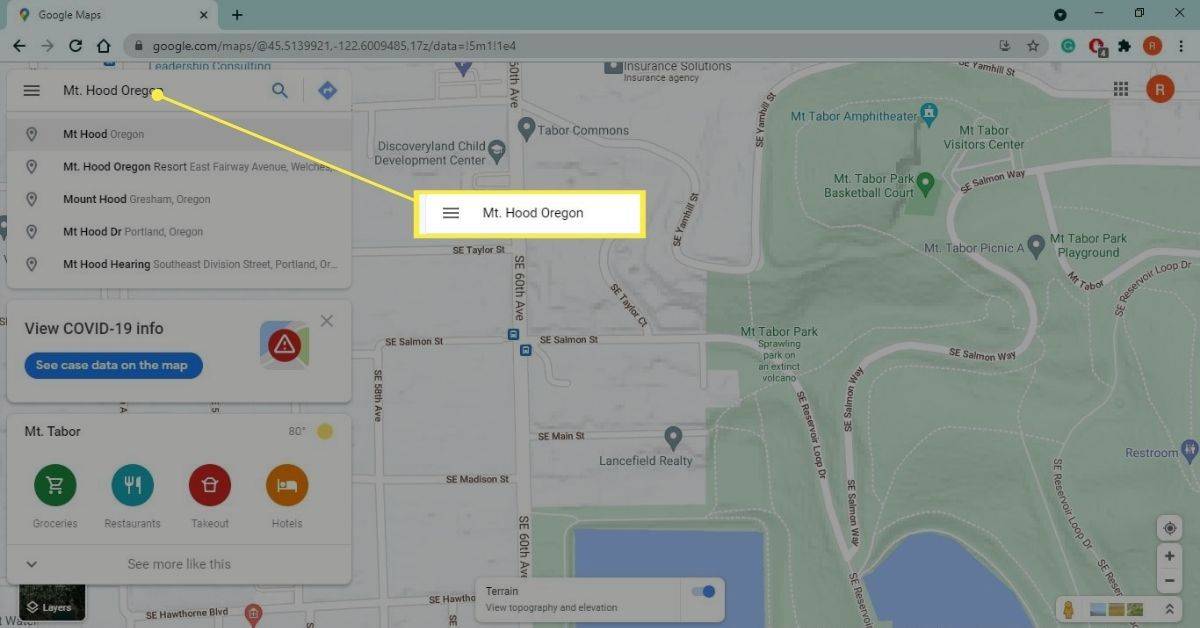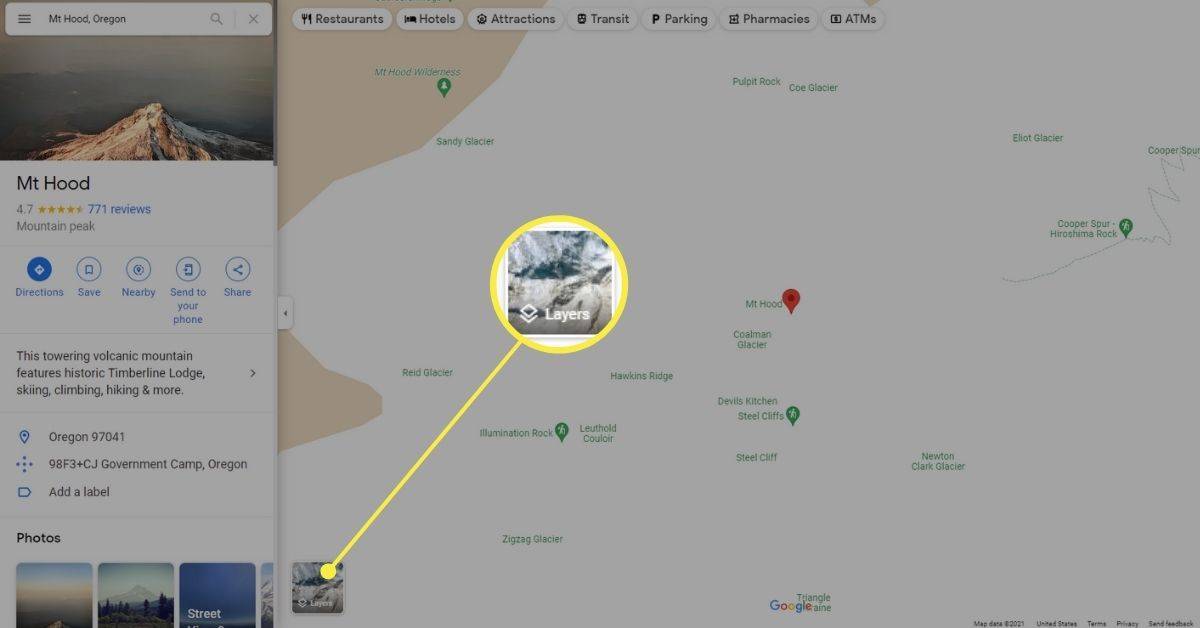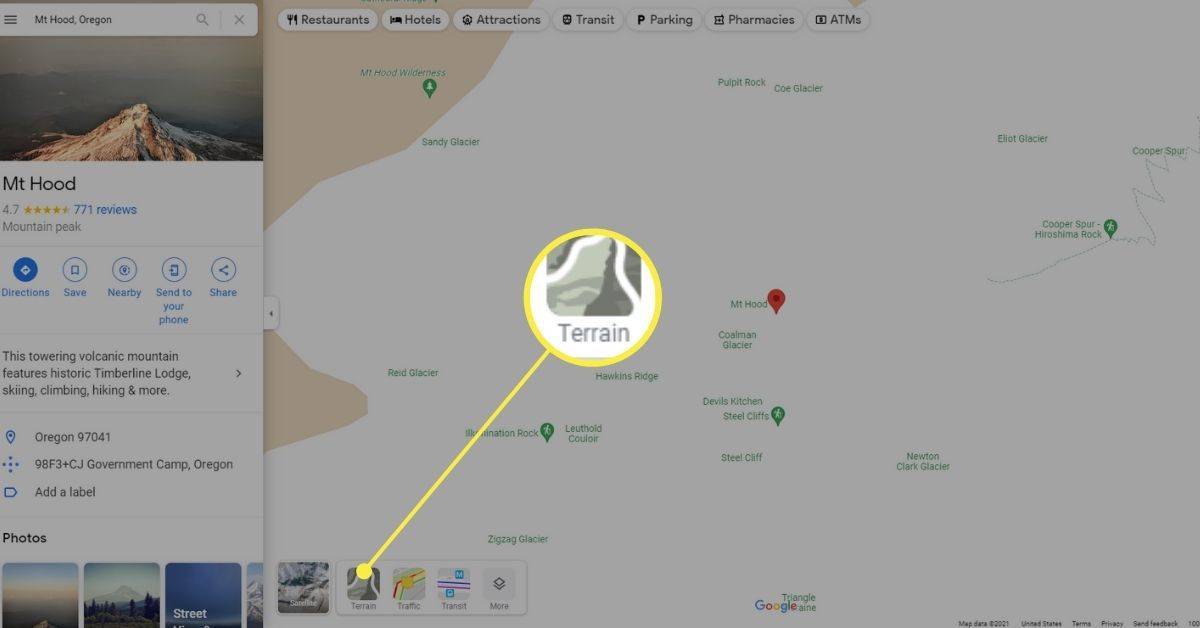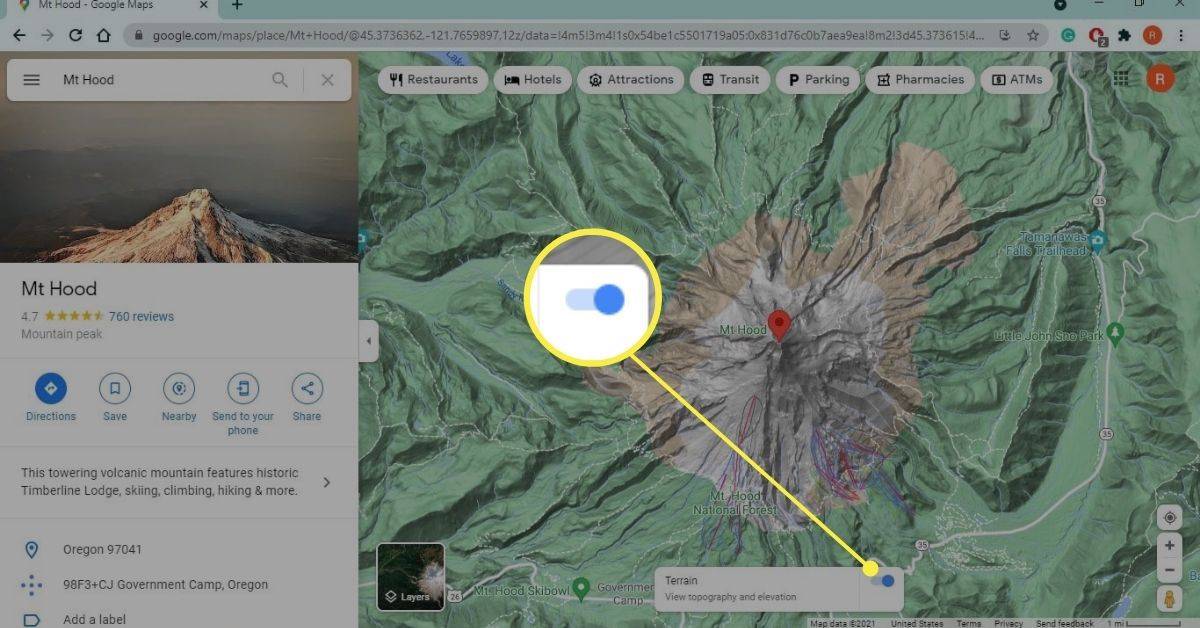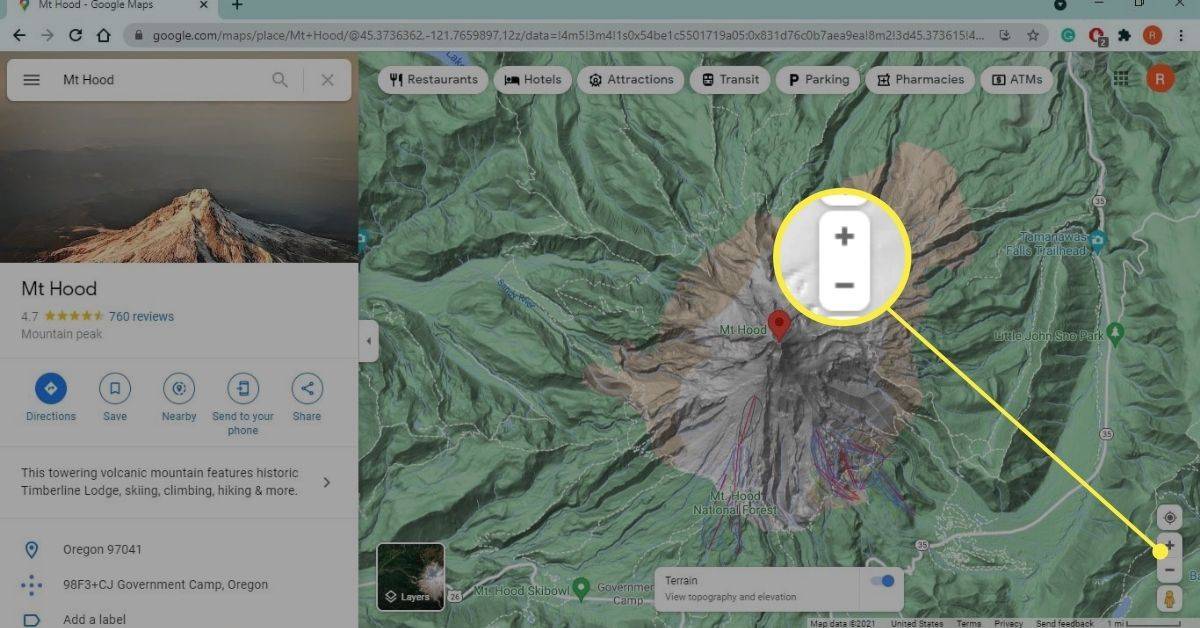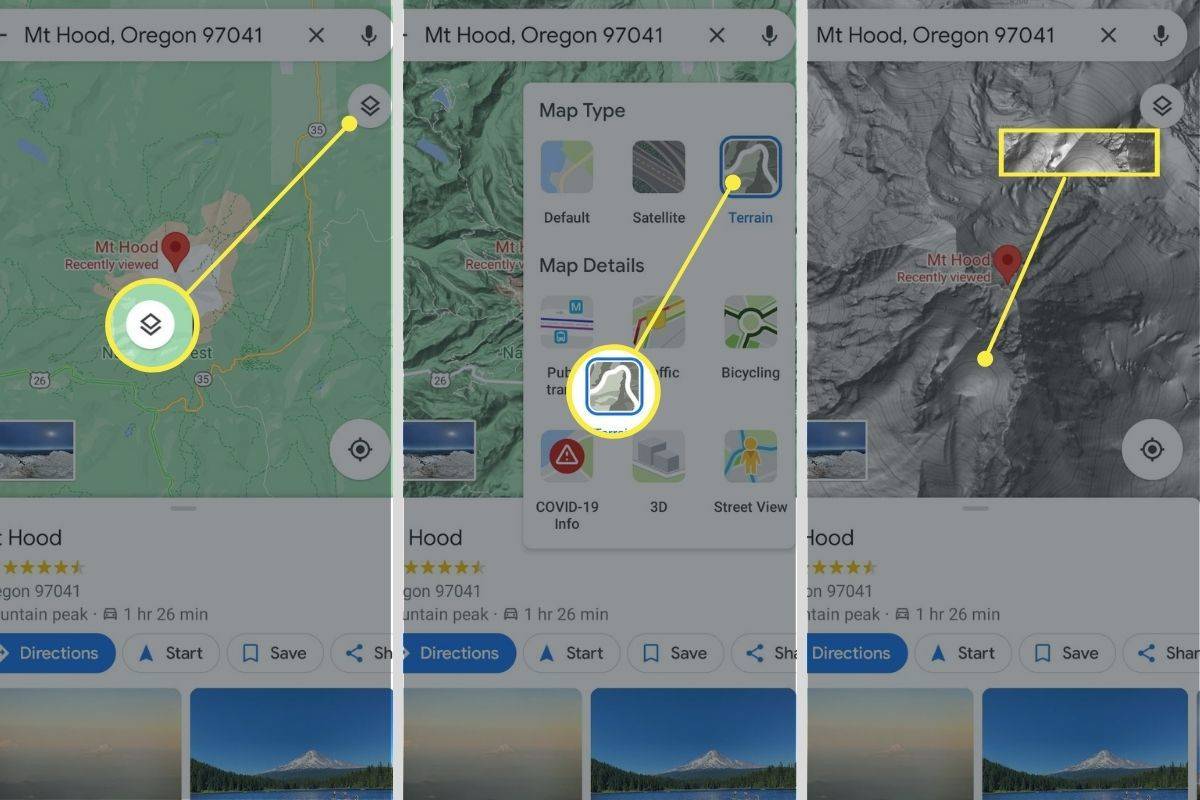Ką žinoti
- Spustelėkite Sluoksniai ir pasirinkti Reljefas iš išskleidžiamojo meniu. Įgalinti Reljefas perjunkite ir priartinkite, kad pamatytumėte kontūro linijas ir aukštį.
- Įdiekite „Google Earth Pro“ ir naudokite „Google“ žemės pagalbos puslapį, kad išmatuotų nuolydžius, apskritimus ir pastato aukštį.
- Gradientus taip pat galite apskaičiuoti naudodami formulę: Vertikalus aukščio skirtumas / horizontalus atstumas.
Šiame straipsnyje paaiškinama, kaip „Google“ žemėlapiuose rasti aukštį. Instrukcijos taikomos „Google“ žemėlapiams, skirtiems „Android“, „iOS“ ir žiniatinklio naršyklėms.
Kaip rasti adreso aukštį?
Jei vykstate į žygius ar ekskursijas, visada pravartu pajusti aukštį, ypač jei vykstate į kalnuotą reljefą. Taip pat naudinga žinoti savo maršruto nuolydį. Laimei, visą šią informaciją galite sužinoti „Google“ žemėlapiuose.
Štai kaip žiniatinklio naršyklėje rasti aukštį „Google“ žemėlapiuose:
„Google“ žemėlapiai nerodo visų vietų aukščio. Ši informacija daugiausia prieinama kalnuotoms vietovėms.
-
Įveskite vietą paieškos juostoje. Pavyzdžiui, galite ieškoti konkretaus adreso arba bendros srities.
ką smėlio laikmatis reiškia snapchat
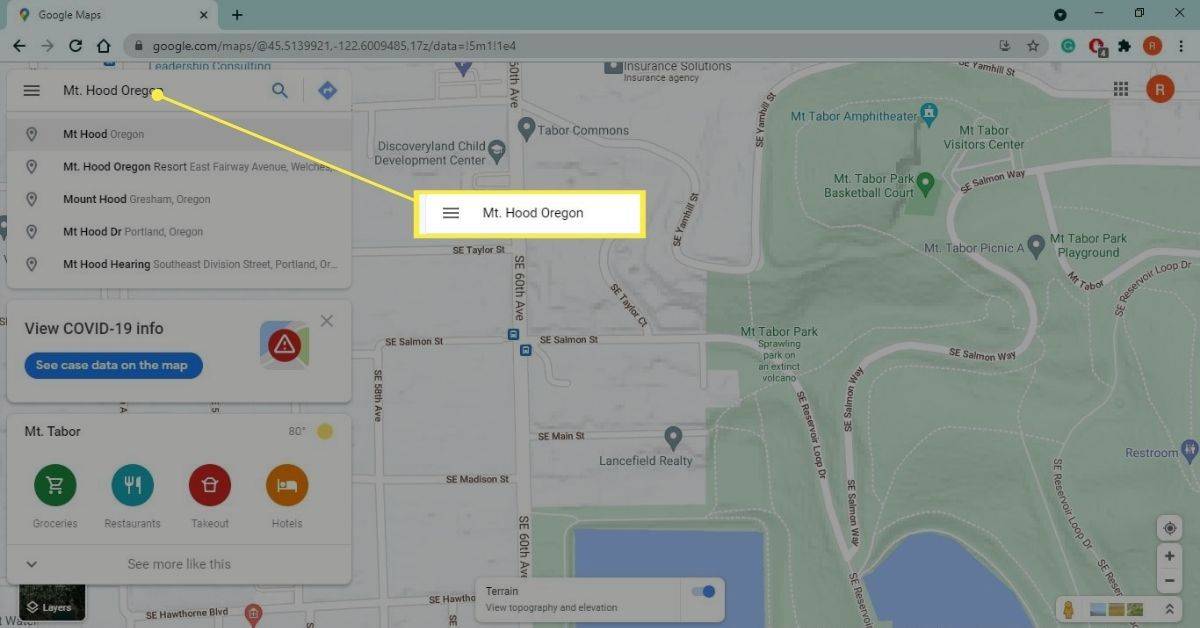
-
Užveskite pelės žymeklį ant Sluoksniai piktogramą apatiniame kairiajame žemėlapio kampe.
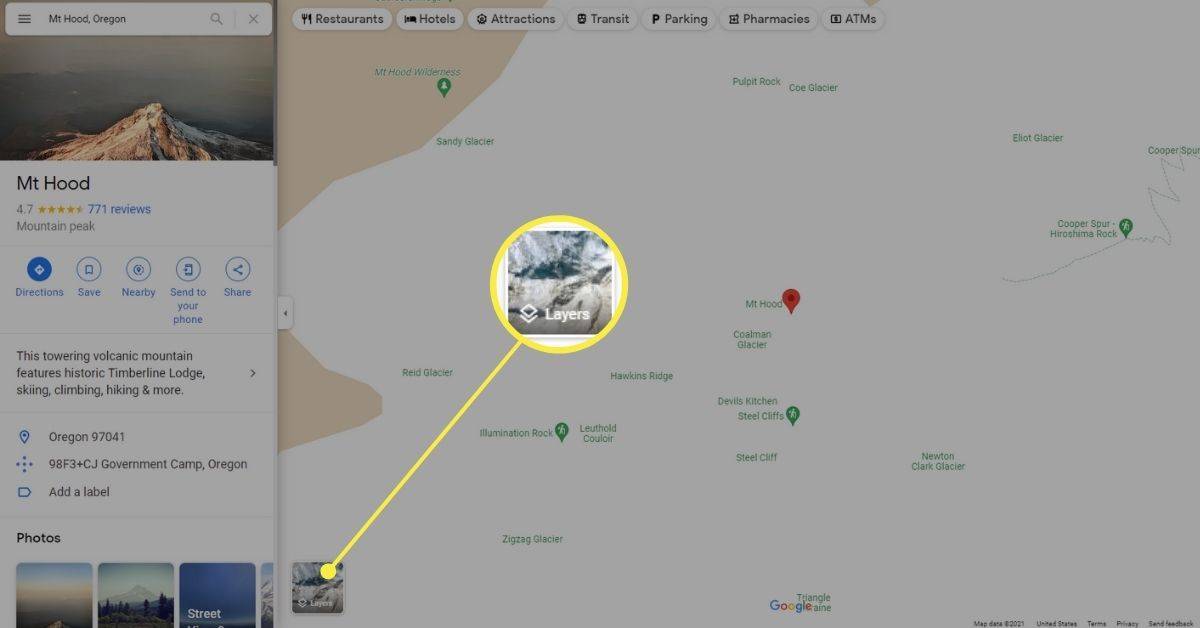
-
Pasirinkite Reljefas piktogramą.
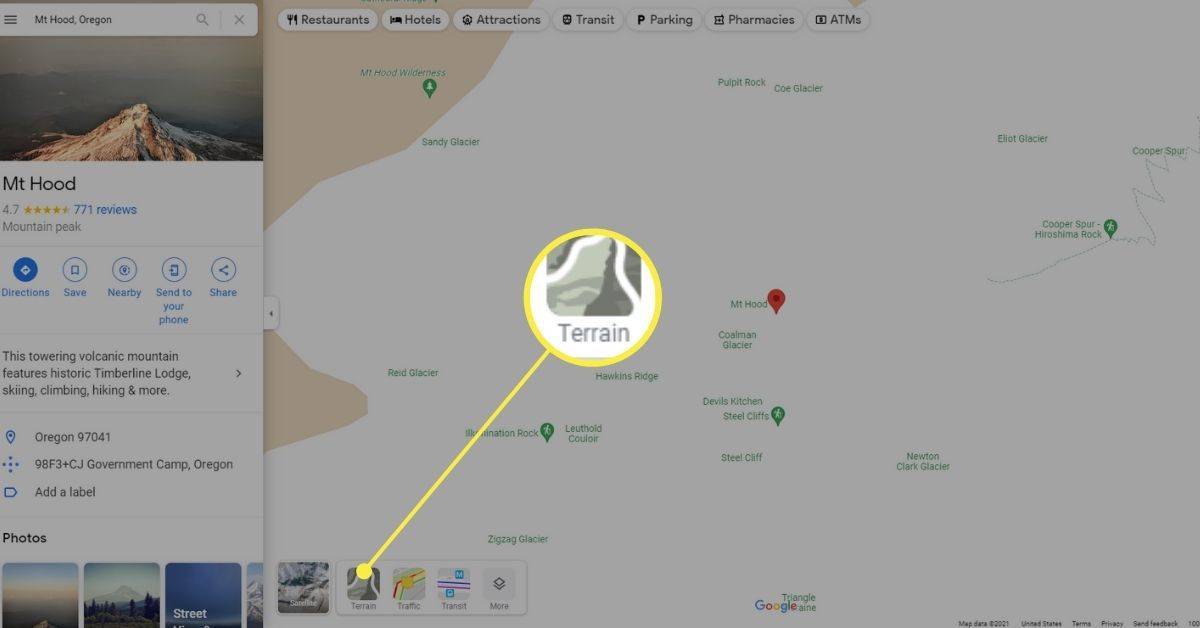
-
Viduje Reljefas Iššokančiajame lange žemėlapio apačioje pasirinkite perjungimo jungiklį, kad įjungtumėte aukščio vaizdą. Jungiklis turi būti mėlynas.
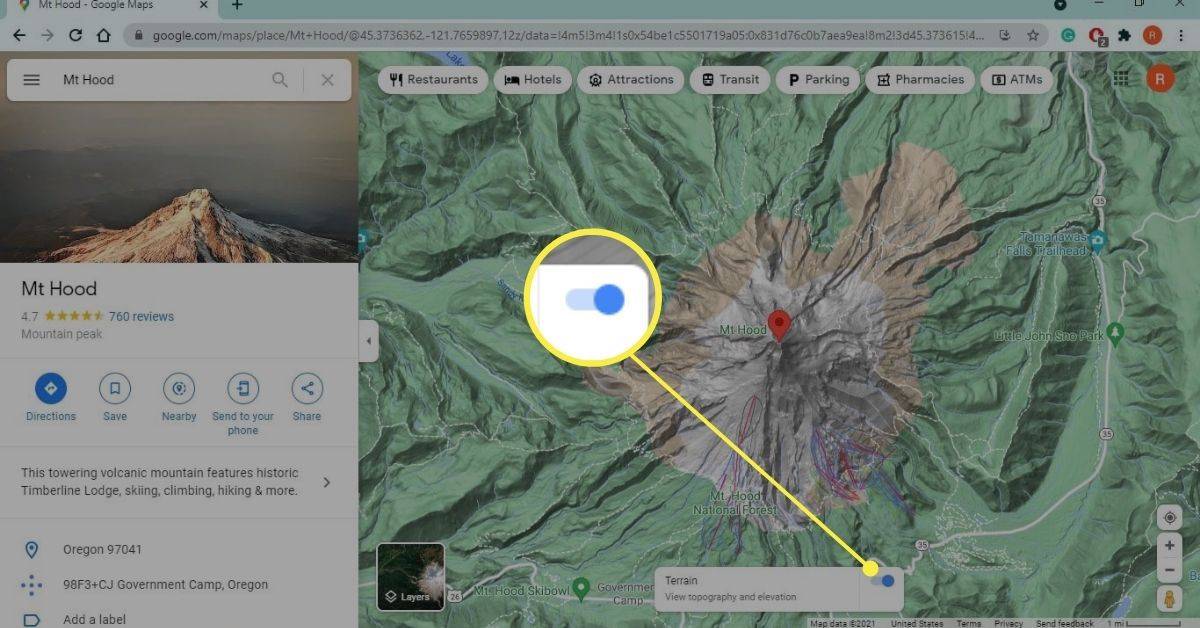
-
Priartinkite naudodami Pliusas ( + ) apatiniame dešiniajame kampe, kad pamatytumėte kontūro linijas ir aukštį. Pakilimas pėdomis (ft) turėtų būti neryškus išilgai kontūrų.
Jei priartinsite per toli, kontūro linijos išnyks. Tolinkite tol, kol jie vėl pasirodys.
kaip žaisti išgelbėti pasaulį nemokamai
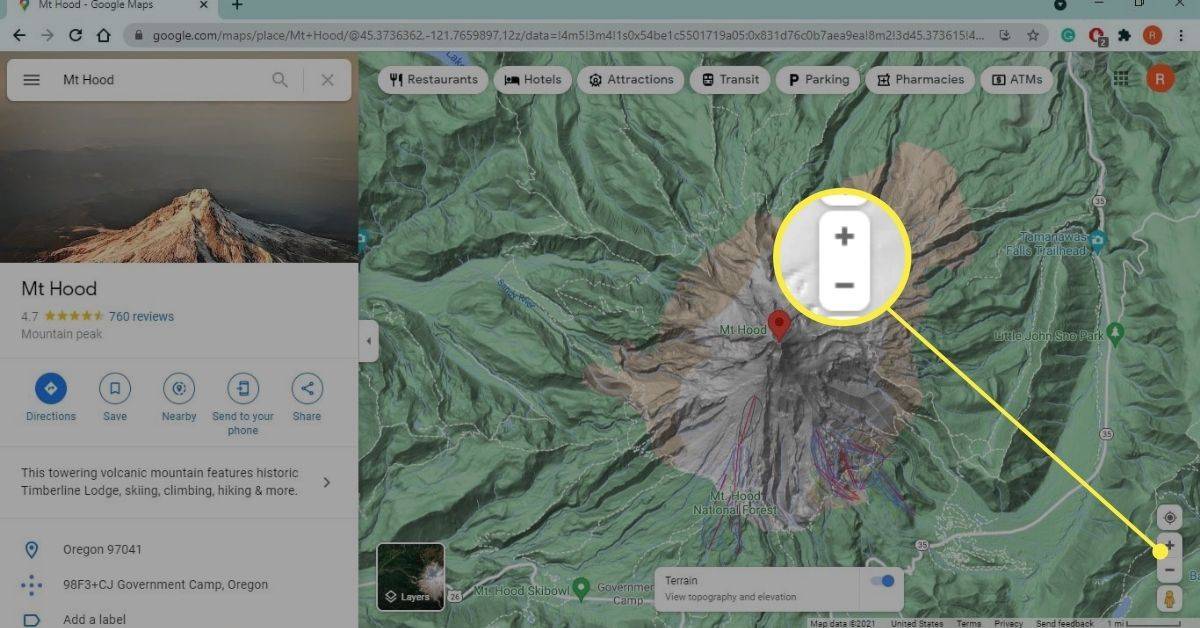
Kaip pamatyti aukštį „Google“ žemėlapiuose „iPhone“?
Jei norite peržiūrėti aukštį „iPhone“ ir „Android“ skirtoje „Google“ žemėlapių programoje, atlikite šiuos veiksmus:
-
Paieškos juostoje įveskite adresą arba bendrą vietą.
-
Bakstelėkite Sluoksniai viršutiniame dešiniajame žemėlapio kampe.
-
Pasirinkite Reljefas išskleidžiamajame meniu, tada bakstelėkite X norėdami uždaryti meniu.
-
Priartinkite, kad pamatytumėte neryškų aukštį pėdomis (ft) išilgai kontūro linijų.
Skaičiai labai maži, o jei per daug priartinsite, jie išnyksta. Naudoti didinamojo stiklo programėlė jei negalite perskaityti aukščio.
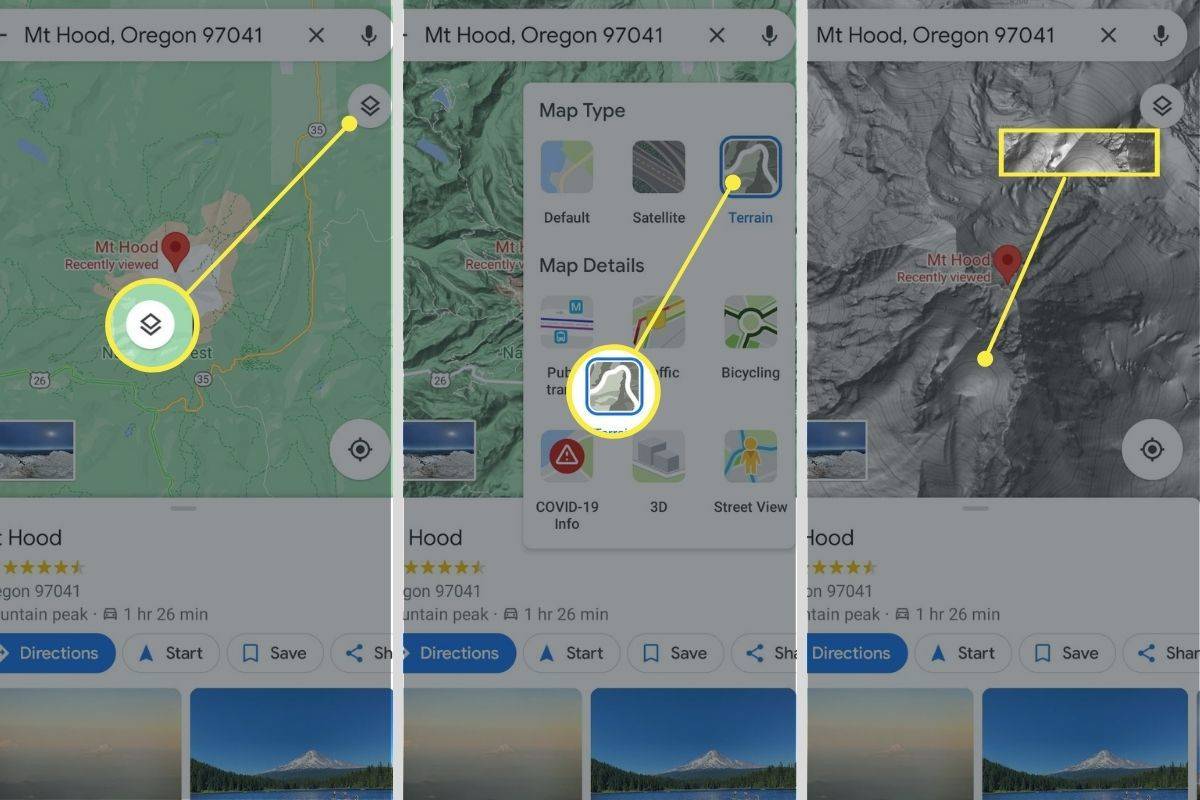
Gaukite tikslesnius aukščio matavimus naudodami „Google Earth Pro“.
Ne kiekvienoje kontūro linijoje yra nurodytas aukštis, todėl „Google“ žemėlapiai pateikia tik apytikslį aukščio įvertinimą. Norėdami atlikti tikslesnius matavimus, turėsite parsisiųsti Google Earth Pro . Ši programa rodo daug daugiau informacijos nei „Google“ žemėlapiai, tačiau joje yra staigi mokymosi kreivė.
Ar galite išmatuoti pastato aukštį „Google“ žemėlapiuose?
„Google“ žemėlapiuose nėra pastato aukščio nustatymo funkcijos, tačiau galite nemokamai atsisiųsti „Google Maps Pro“, kad pamatytumėte pastatus, medžius ir kitus objektus. „Google“ žemės pagalbos puslapyje pateikiamos išsamios instrukcijos, kaip išmatuoti pastatų aukštį, plotį ir plotą. Taip pat yra įrankių, skirtų matuoti tokius dalykus kaip gradientai ir apskritimai.
Kaip gauti gradientą „Google“ žemėlapiuose?
Kelio gradientą galite rasti naudodami informaciją iš „Google“ žemėlapių, tačiau tam reikia šiek tiek matematikos. Norėdami apskaičiuoti vertikalų taško A gradientą iki taško B, atimkite B aukštį iš A aukščio, tada padalykite skirtumą per horizontalų atstumą tarp dviejų taškų. Štai formulė:
- Gradientas = vertikalus aukščio skirtumas / horizontalus atstumas
Pavyzdžiui, jei važiuojate nuo 100 pėdų aukščio virš jūros lygio iki 10 100 pėdų per 5 mylias (5 280 pėdų), nuolydis būtų 2 000 pėdų už mylią.
kaip atidaryti doc failus "Android"DUK
- Ar galite rasti saulės aukščio kampą „Google“ žemėlapiuose?
Nors tai nėra „Google“ žemėlapių parinktis, saulės padėtį ir stiprumą galite sužinoti naudodami „Google“ žemę. Pirma, įsitikinkite 3d pastatai pasirinktas kaip sluoksnis ir eikite į vietą. Tada eikite į Žiūrėti > Saulė ir slankikliu pakeiskite paros laiką.
- Ar galite išsaugoti aukštį „Google“ žemėlapiuose?
Eiti į Mano žemėlapiai , sukurti pasirinktinį maršrutą , pakeiskite pavadinimą ir pridėkite aprašymą. Tada eikite į Bazinis žemėlapis > Reljefas . „Google“ automatiškai išsaugo žemėlapį su aukščiu ir galite jį pasiekti „Google“ žemėlapiuose apsilankę adresu Meniu > Jūsų vietos > Žemėlapiai .